Registro de usuario
Configure el administrador y prepárese para el registro de múltiples usuarios.
Establecimiento de la contraseña de administrador
El administrador se puede configurar en el navegador web utilizando el teléfono inteligente, la tableta o el ordenador.
Muestre la "IU remota" en el navegador web.
 Nota
Nota
-
La contraseña también se puede establecer mediante el panel de control.
-
Cuando administre varios usuarios, seleccione LCD, IU remota u otras herram. (LCD, Remote UI, and other tools) en Conf. contraseña administrador (Administrator password settings).
Registro de usuario
El administrador puede registrar el usuario mediante la IU remota. El administrador informa al usuario del nombre de usuario y la contraseña (al establecer la contraseña). El usuario registrado debe tener cuidado de no olvidar el nombre de usuario y la contraseña.
-
Seleccione Seguridad (Security).
-
Seleccione Configuración de usuario (User settings).
-
Seleccione Activar/desactivar admin. usu. (Enable/disable user management)
-
Seleccione Activar (Enable) y, a continuación, haga clic en OK.
-
Seleccione Seguridad (Security).
-
Seleccione Configuración de usuario (User settings).
-
Seleccione Agregar/editar usuario (Add/edit user).
Se muestra la lista de usuarios.
-
Registre el usuario.
-
Para registrar un nuevo usuario, seleccione No registrado (Not set) en la lista.
-
Establezca el nombre de usuario y la contraseña, luego haga clic en Sig. (Next)
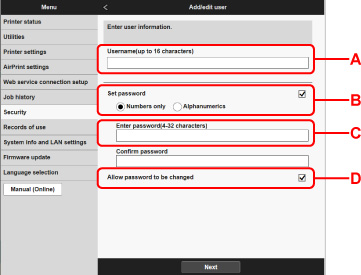
-
A: Configure el nombre de usuario.
-
B: Seleccione si desea establecer o no la contraseña para cada usuario.
-
C: Cuando seleccione Establecer contraseña (Set password), introduzca la contraseña.
-
D: Establezca si permite que el usuario registrado cambie la contraseña.
-
-
Seleccione el icono del usuario y haga clic en Sig. (Next)
-
Configure la operación permitida para cada usuario, luego haga clic en OK.
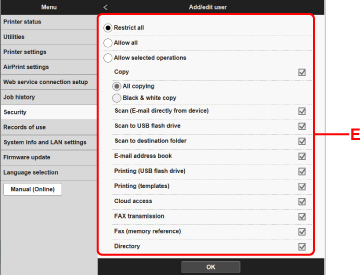
-
E: Seleccione la operación que desee permitir
Las operaciones que se pueden permitir son las siguientes. Cuando permita todas las operaciones, seleccione Permitir todo (Allow all).
-
Las siguientes operaciones están permitidas independientemente de la configuración.
-
Impresión mediante el controlador de la impresora
-
Impresión mediante el teléfono inteligente o la tableta usando Canon Inkjet Cloud Printing Center
-
-
Copiar: Todas las copias (All copying)/Copia blanco y negro (Black & white copy)
-
Escanear: Escanear (Corr. ele. direc. desde disp.) (Scan (E-mail directly from device))/Escanear en carpeta de destino (Scan to destination folder)
-
Libreta de direcciones de correo electrónico
-
Imprimir: Impresión (plantillas) (Printing (templates))
-
Acceso a la nube
-
FAX: Transmisión de FAX (FAX transmission)/Fax (referencia de memoria) (Fax (memory reference))/Directorio (Directory)
 Nota
Nota -
-
 Nota
Nota
-
La administración de usuarios también se puede configurar mediante el panel de control de la impresora.

